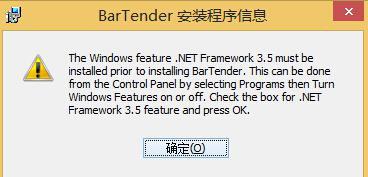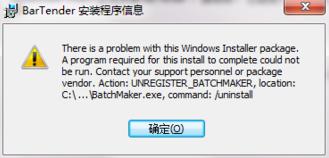一些小夥伴在安裝BarTender的過程中出現了各種安裝程式資訊警告提示,軟體無法繼續安裝下去了,是哪裡出現了問題,這些Bartender安裝問題又要怎麼解決呢?下面,小編就分別給大家講兩個Bartender軟體無法安裝的問題解決辦法。
工具/原料
BarTender
方法/步驟
1、提示視窗:
原因分析:
以上兩個Bartender安裝程式資訊的彈出,都是因為電腦系統內沒有安裝合適的.NET Framework元件。Bartender 10.1是基於.NET Framework 3.5環境執行,缺少必備的執行環境自然會出現安裝錯誤,正確安裝.NET Framework元件就可以解決這一BarTender常見問題了。
解決方案:
點選上圖中的“確定”,等待一段時間,會彈出安裝中斷視窗;點選“完成”退出BarTender10.1的安裝,然後自行在Microsoft官網 下載元件Microsoft .NET Framework 3.5進行安裝,安裝完成後,再進行BarTender10.1安裝即可。
注:正常情況下,BarTender 10.1安裝程式會自動安裝所有必需的.NET Framework 元件。對於較新的 64 位作業系統(Windows 8、Windows 7、Vista 、Server 2012 和Server 2008 R2),BarTender10.1都已隨附了所需的元件。對於早期的 64 位作業系統(XP、Windows Server 2003 和 Windows Server 2008 pre-R2),安裝程式需要連線到網際網路並下載所需的 .NET 元件。
方法/步驟2
2、提示視窗:
原因分析:
彈出這個Bartender安裝程式資訊,說明您已經安裝過BarTender軟體,又將她解除安裝掉,卻沒解除安裝乾淨。
解決方案:
點選上圖中的“確定”,等待一段時間,會彈出安裝中斷視窗,點選“完成”退出BarTender10.1的安裝,然後以管理員身份執行進行安裝BarTender;若是還出現這樣的安裝問題,只能重灌系統,再來一遍了。